
【これで解決♪】Chromecastが接続できないときの対処法
Googleが開発・販売するメディアストリーミングデバイスの「Chromecast」。
ChromecastをテレビのHDMI端子に接続すれば、YouTubeやAmazonプライムビデオ、Hulu、Netflixなどの動画をテレビ大画面で楽しめるようになります。
Chromecastを接続するには初期設定が必要なのですが、正しい手順に沿って操作を進めても何故か上手く接続できないことがあります。
そこで今回は、Chromecastが接続できない時の原因と対処法をご紹介していくので、お困りの方はこの記事を参考にして対処してみて下さい。
Contents[OPEN]
【Chromecast】接続には初期設定が必要!手順を確認しよう

出典:Google Store
Chromecastを接続して、動画などのコンテンツを楽しむには初期設定が必要です。
まずは、初期設定を行う時の正しい手順をしっかりと確認しておきましょう。
Chromecastをテレビに接続する
まずは、Chromecastをテレビに接続する方法をご紹介します。
- Chromecastに電源ケーブルを差し込む。
- Chromecastをテレビの裏側にあるHDMI端子に接続。
- 電源アダプターをコンセントに差し込む。
- テレビの電源を入れたら、リモコンの入力切替ボタンを押してHDMI入力画面に切り替える。
Google Homeアプリで初期設定を行う
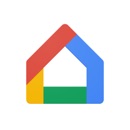
開発:Google LLC
掲載時の価格:無料
Ver:iOS 2.30.123 / Android 2.30.1.17
Chromecastの操作はスマホにインストールしたGoogle Homeアプリで行うので、まだアプリをインストールしていない方は入手して下さい。
Google Homeアプリをインストールしたら、以下の手順で初期設定を進めていきましょう。
- Google Homeアプリを起動したら、画面右下の「使ってみる」をタップ。
- 使用するGoogleアカウントを選択したら、画面右下の「OK」をタップ。
- 「Chromecast〇〇が見つかりました。セットアップしますか?」と表示されたら、画面右下の「次へ」をタップ。
- スマホの画面とテレビの画面に同じコードが表示されているのを確認したら、「はい」をタップ。
- Chromecastを使用する場所を選択。
- 接続するWi-Fiを選択したら、画面右下の「次へ」をタップ。
- Wi-Fiのパスワードを入力したら、画面右下の「接続」をタップします(パスワードはルーターの側面や底面に記載)。
あとは、画面の指示に従って操作を進めていけば初期設定は完了です。
【Chromecast】接続できない原因は?

先ほどご紹介した手順に沿って設定したのにChromecastが接続できないのは、以下の4つの原因が考えられます。
- スマートフォン・アプリの不具合
- Chromecast自体の不具合
- 同じWi-Fiに接続されていない
- ルーターの不具合
では、以上の4つの原因をそれぞれ詳しく見ていき、当てはまるものがないか確認してみましょう。
スマートフォン・アプリの不具合
Chromecastに接続できないのは、スマートフォン本体やアプリに何らかの不具合が起きている可能性があります。
スマートフォンのような精密機械には不具合やバグなどのトラブルが付き物で、正しく使用していても不具合が起こることは結構あります。
不具合が起こる原因としては、
- OSのバージョンが古い
- 長時間の使用で熱を持っている
- ストレージの容量不足
- アプリのキャッシュが溜まりすぎている
などが挙げられます。
この場合、スマートフォンの再起動やOSのアップデート、キャッシュの削除などで不具合を解消できるケースが多いので一度試してみましょう。
Chromecast自体の不具合
スマートフォンに問題がなくても、Chromecast自体に何らかの不具合が起きていて接続に失敗してしまうこともあります。
この場合もスマートフォンに不具合が起きた時と同じように、Chromecastを再起動すれば直ることが多いです。
そのため、接続に失敗してしまう時は再起動を試してみると良いでしょう。
同じWi-Fiに接続されていない
Chromecastが接続できない時は、Chromecastとスマートフォンが同じWi-Fiに接続されているか確認して下さい。
Chromecastとスマートフォンを無線で接続するには、ネットワーク名(SSID)が同じWi-Fiに接続する必要があります。
Chromecastは自宅のルーターのWi-Fiに接続しているのに、スマートフォンがポケットルーターなど別のWi-Fiに接続していると上手くいきません。
また、最近のルーターは同時に2種類の電波(2.4GHz帯と5.0GHz帯)を出せる機器が多いですが、Chromecastとスマートフォンで異なる周波数帯を使用している場合も接続できません。
ですので、ネットワーク名(SSID)が同一のWi-Fiに設定して下さい。